Proteus是英国Labcenter electronics公司开发的电路分析与仿真及印刷电路板设计软件。Proteus提供了大量模拟与数字元件、外部设备和各种虚拟仪器,它具有对常用控制芯片及其外围电路组成的综合系统的交互仿真功能。本章以Proteus 8.9版本介绍如何利用Proteus输入电路原理图并进行基于8086微处理器的仿真。
运行Proteus 8 Professional,就会看到如图3-1所示的窗口界面。通过菜单“File→New Project”新建一个Project,步骤过程如图3-2所示。
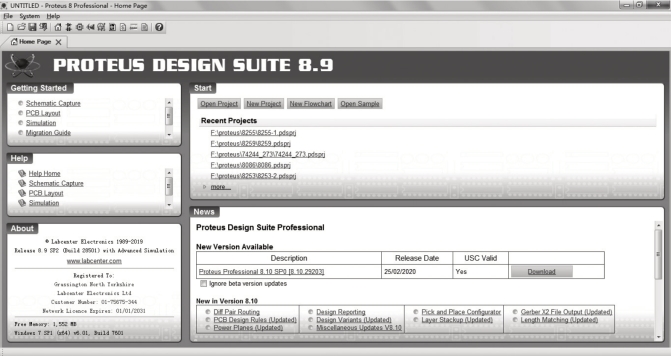
图3-1 Proteus初始界面
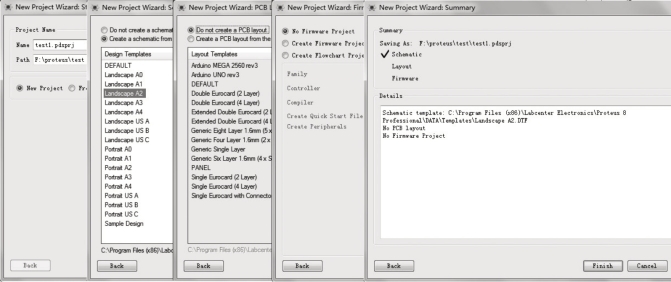
图3-2 新建Project步骤
新建Project完成后变成如图3-3所示Proteus工作界面,图中标注了各个部分的中文说明,下面简单介绍各部分的功能。

图3-3 Proteus工作界面
1.原理图编辑窗口(The Editing Window)
原理图编辑窗口是用来绘制电路原理图的。图纸边框内为可编辑区,元件要放到它里面。注意,这个窗口是没有滚动条的,可以用预览窗口来改变原理图的可视范围。通过滚动鼠标滚轴放大、缩小图纸。
原理图编辑窗口图纸颜色可以通过“Template→Set Design Colours”进行设置,如图3-4所示。
编辑窗口内的栅格,可以通过菜单“View→Toggle”命令在点状栅格、格状栅格、关闭栅格间切换。栅格大小、捕捉尺度可以通过菜单“View→Snap”命令设置,如图3-5所示,系统默认的是0.1in。
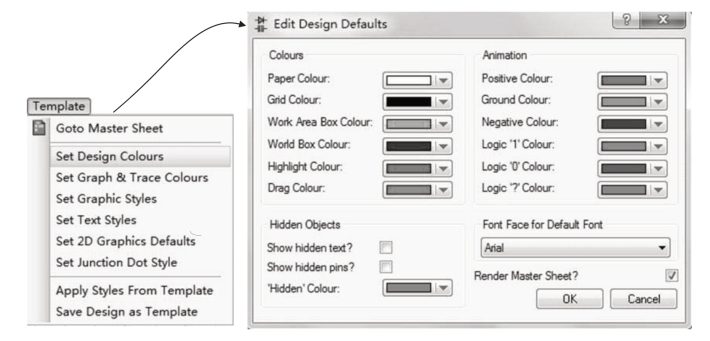
图3-4 原理图编辑窗口图纸颜色设置
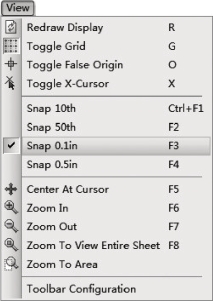
图3-5 栅格大小设置
2.预览窗口(The Overview Window)(www.daowen.com)
它可以显示两个内容。一个是:当你在元件列表中选择一个元件时,它会显示该元件的预览图;另一个是:当你的鼠标焦点落在原理图编辑窗口时(即放置元件到原理图编辑窗口后或在原理图编辑窗口中点击鼠标后),它会显示整张原理图的缩略图,并会显示一个绿色的方框,绿色方框里面的内容就是当前原理图窗口中显示的内容,因此,你可用鼠标在它上面点击来改变绿色方框的位置,从而改变原理图的可视范围。
3.模型选择工具栏(Mode Selector Toolbar)
主要模型(Main Modes)由上向下的功能分别为:
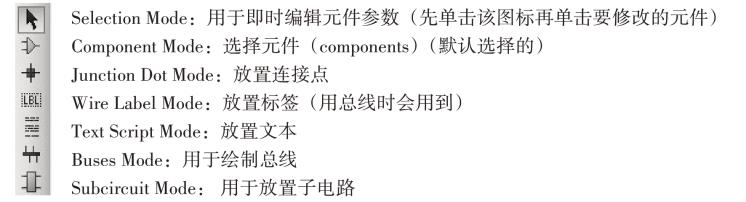
配件(Gadgets)由上向下的功能分别为:
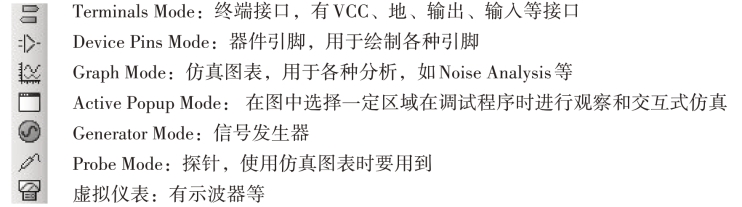
2D图形(2D Graphics)由上向下的功能分别为:
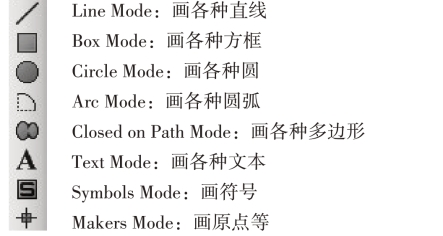
4.元件列表(The Object Selector)
用于挑选元件(components)、终端接口(terminals)、信号发生器(generators)、仿真图表(graph)等。举例:当你要选择“元件(components)”时,单击“P”按钮会打开挑选元件对话框,选择了一个元件后(单击了“OK”后),该元件会在元件列表中显示,以后要用到该元件时,只需在元件列表中选择即可。
5.方向工具栏(Orientation Toolbar)
旋转:![]() 旋转角度只能是90的整倍数。
旋转角度只能是90的整倍数。
翻转:![]() 水平翻转和垂直翻转。
水平翻转和垂直翻转。
使用方法:先单击列表中的元件,再点击相应的旋转图标,预览窗口中会显示元件的方向变化,旋转到合适的方向后,可放置该元件。如果是放置好后的元器件需要调整方向,可右键点击元件,会弹出菜单,选择相应旋转菜单进行调整即可。
6.仿真工具栏
仿真控制按钮![]() 由左向右的功能分别为:运行、单步运行、暂停、停止。
由左向右的功能分别为:运行、单步运行、暂停、停止。
免责声明:以上内容源自网络,版权归原作者所有,如有侵犯您的原创版权请告知,我们将尽快删除相关内容。






